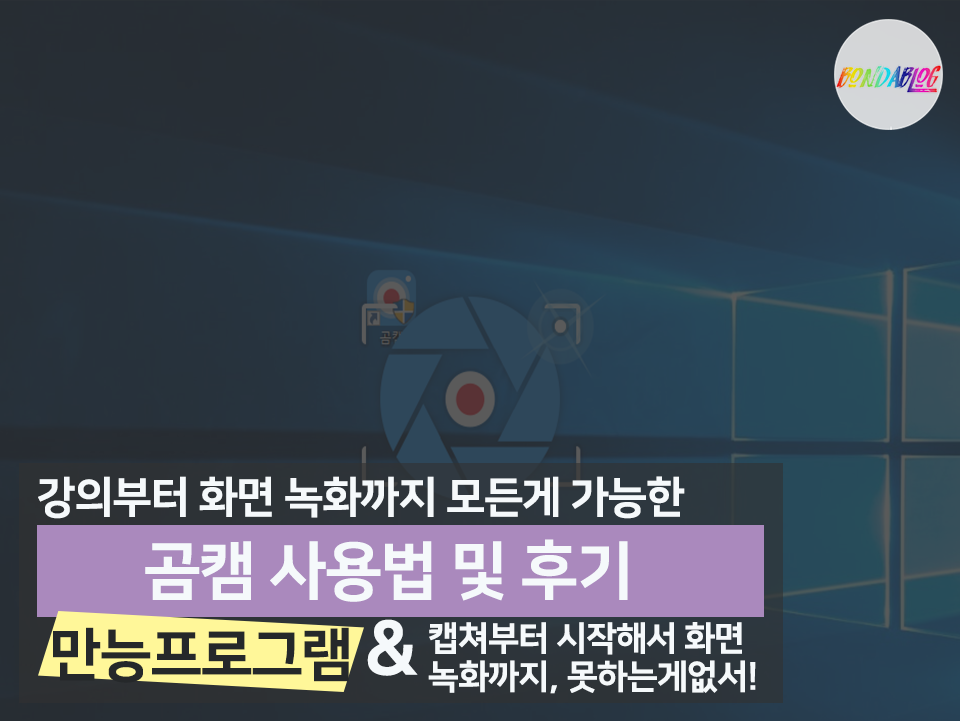후기를 남기다보면 컴퓨터 화면을 녹화해야하는 일이 많이 생깁니다.
맥북 같은 경우에는 자체에서 화면녹화를 할 수 있는 프로그램이 지원됩니다. 하지만 윈도우 같은 경우에는 화면 캡쳐 도구 정도를 지원하는 것 같습니다. 그래서 마땅한 프로그램이 없을까 찾던 중 발견한 ‘곰캠’이라는 프로그램에 대해 간단히 사용방법 등을 설명드리고자 합니다.
위 URL로 접속하시면 곰캠을 바로 다운로드하실 수 있습니다.
간단한 설치과정만 거쳐주시면 곧장 사용이 가능한데, 혹시 이 부분도 모르시는 분들이 계실까하여 간단히 설명드리고 넘어가도록 하겠습니다.

위 홈페이지에 들어가시면, 오른쪽 하단에 WINDOWS 다운로드 버튼을 눌러주시면 됩니다.
그럼 곧장 다운로드가 완료되고, 실행파일을 클릭해서 열어주시면 아래와 같은 화면이 등장합니다. 간단하게 다음-다음-확인 등을 눌러 다운로드가 완료됩니다.
곰캠의 경우에는 무료버전의 경우 최대 20분까지 연속 녹화가 가능합니다.
물론 파일갯수는 상관이 없습니다. 하지만 20분이 넘어가는 화면을 녹화하셔야하는 분들이라면 제품을 구매하셔야 합니다^^
몇 단계를 거치면 금방 곰캠 다운로드가 완료됩니다. 한국어 체크해주시구요^^!
바탕화면이나 프로그램 목록에 생성된 아이콘을 클릭해서 진입해주시면 됩니다.
로딩되는 화면이 너무 귀엽습니다^^ 곰캠이 실행되면, 왼쪽 메뉴에 필요한 기능이 집약되어있습니다.
위에서부터 화면녹화, 이미지캡쳐, 웹캡녹화, 게임녹화와 강의녹화 버튼이 순서대로 확인됩니다. 주로 많이들 사용하시는 기능이 화면녹화와 이미지 캡쳐일거라고 생각이 되는데요!

화면 녹화를 위해서 화면녹화 버튼을 눌렀습니다. 그러면 화면 크기를 마우스로 지정해줘야하는데요!
저렇게 작게도 가능하고, 전체 화면을 모두 녹화할 수도 있습니다. 위에 보시는 빨간색 버튼을 누르면 녹화가 시작됩니다.
화면의 크기는 본인이 원하는대로 조정이 가능하기 때문에, 필요하지 않은 부분은 제외하고 선택하시면 얼마든지 원하는 크기로 영상을 녹화할 수 있다는 장점이 있습니다^^

화면을 지정해서 녹화범위를 정하는 방법은 위 영상으로 보시면 자세히 확인이 가능합니다!
화면을 클릭하면 범위 지정버튼이 활성화 되구요, 죽 끌어서 원하는 크기만큼 지정을 해주시면 됩니다. 그리고 위에 빨간 버튼을 눌러 녹화를 활성화해주시고 네모 버튼을 눌러 언제든지 중지할 수 있습니다.

그리고 언제든지 곰캠 프로그램을 열어, 저장된 내 비디오 영상을 확인할 수 있습니다.
곰캠으로 주로 녹화해서 영상을 올리거나, 화면 캡쳐를 하고 있는데 전혀 불편함 없이 잘 사용하고 있습니다. 곰캠 녹화 시간이 20분이 경과하면, 상품을 구매해야 더 긴 영상 녹화가 가능하다고 나옵니다.
필요에 따라 결제해서 사용하실 수도 있지만 긴 영상을 필요로 하지않으신다면 기본 제공되는 20분 정도도 충분하다고 생각됩니다.
그리고 강의녹화의 경우에는 본인이 가지고 있는 PPT 파일을 올려서 녹화도 가능합니다.
강의 녹화의 경우에는, 본인의 PPT 파일을 곰캠에 업로드해서 녹화를 하는 것이 가능합니다. 내/외장 마이크 역시 지원을 하기 때문에 간단한 강의 등의 녹화가 필요하신 분들께도 유용한 프로그램입니다. 게임 녹화의 경우에는, 녹화하고자 하는 해당 게임 창을 켜주시면 되구요~!

뿐만 아니라, 간단한 동영상 편집도 가능합니다^^
저장된 동영상에 마우스 커서를 올리면 가위 모양의 버튼이 활성화 됩니다.
그 가위 버튼을 눌러주시면, 간단한 동영상 자르기 구간 설정이나 배속 설정, 배경음악 설정과 같은 간단한 편집과 인코딩이 가능한 점이 가장 큰 장점입니다.
가지고 있는 동영상을 잘라서 사용하고 싶을 때 역시, 곰캠을 사용하면 정말 편리하겠죠 ㅎ
전체적으로 사용방법이 어렵지 않은 프로그램이기 때문에,
처음 사용해보시는 분들도 한 번 해보면 모든 기능을 파악하실 수 있을거라고 생각합니다. 요즘 영상을 만들고 직접 찍는 분들도 많이 계실텐데요~!
곰캠 프로그램을 이용하면 다양한 녹화와 간단한 편집이 지원되니 필요하신 분들께 도움이 되시기 바랍니다. 감사합니다.